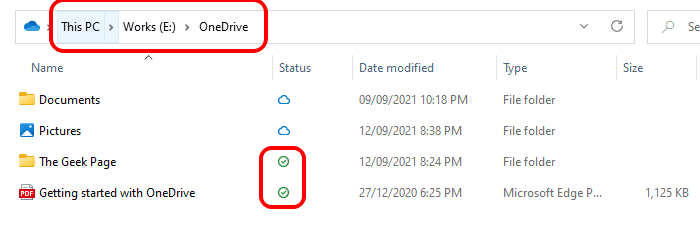निम्नलिखित चरण आपको इस बारे में मार्गदर्शन करेंगे कि a को कैसे कॉन्फ़िगर किया जाए प्रतिनिधि विंडोज 10 में सर्वर:
सिफारिश की:शीर्ष 200 प्रॉक्सी वेबसाइटें
चरण 1:
"सेटिंग" ऐप खोलें। आप केवल “Windows key+I” दबाकर इस ऐप को खोल सकते हैं।
वैकल्पिक रूप से, आप स्टार्ट मेन्यू के आगे सर्च बार में "सेटिंग" टाइप कर सकते हैं। दिए गए पहले विकल्प पर क्लिक करें।

चरण दो:
"नेटवर्क और इंटरनेट" सेटिंग्स पर क्लिक करें।

नोट: यह सेटिंग वाई-फाई, हवाई जहाज मोड, डायल अप, वीपीएन, ईथरनेट, डेटा उपयोग और प्रॉक्सी सेटिंग्स जैसी कई सेटिंग्स को कॉन्फ़िगर करने के विकल्प प्रदान करती है।
चरण 3:
बाएं उप मेनू में "प्रॉक्सी" पर क्लिक करें। मूल रूप से, आपके कंप्यूटर पर दो प्रकार के प्रॉक्सी सेटअप उपलब्ध हैं अर्थात स्वचालित प्रॉक्सी सेटअप और मैन्युअल प्रॉक्सी सेटअप।

स्वचालित प्रॉक्सी सेटअप में, कंप्यूटर स्वचालित रूप से ईथरनेट या वाई-फाई कनेक्शन के लिए प्रॉक्सी सर्वर का उपयोग करेगा। हालाँकि, यदि आप किसी विशिष्ट सर्वर से जुड़ना चाहते हैं, तो आप "सेटअप स्क्रिप्ट का उपयोग करें" को सक्षम करके "स्क्रिप्ट पता" प्रदान कर सकते हैं। अपनी सेटिंग्स की पुष्टि करने के लिए "सहेजें" पर क्लिक करें।
चरण 4:
यदि आप मैन्युअल प्रॉक्सी सेटअप कॉन्फ़िगर करना चाहते हैं, तो बंद करें सेटअप स्क्रिप्ट का उपयोग करें और पहले स्वचालित प्रॉक्सी सेटअप में "स्क्रिप्ट पता" को अक्षम करें।
अब, मैन्युअल प्रॉक्सी अनुभाग में नीचे स्क्रॉल करें।

अब, मैन्युअल प्रॉक्सी सेटअप के तहत, "प्रॉक्सी सर्वर का उपयोग करें" को सक्षम करने के लिए बार को स्लाइड करें। दिए गए बॉक्स में आईपी एड्रेस और पोर्ट नंबर भरें। अपनी सेटिंग्स की पुष्टि करने के लिए "सहेजें" पर क्लिक करें।
नोट: यदि आप विशिष्ट वेब साइटों के लिए प्रॉक्सी सर्वर का उपयोग करना चाहते हैं, तो अंतिम खंड के तहत उनके आईपी पते का उल्लेख करें। अपनी सेटिंग्स की पुष्टि करने के लिए "सहेजें" पर फिर से क्लिक करें।